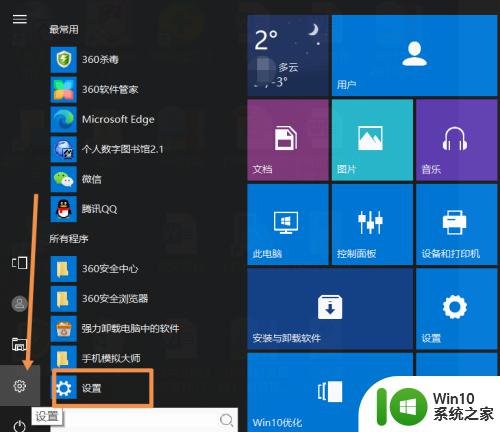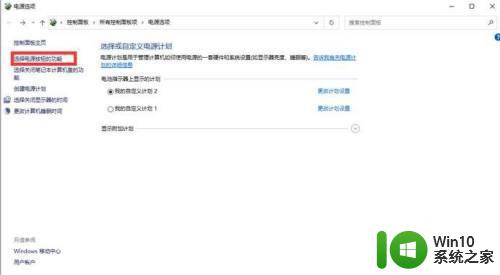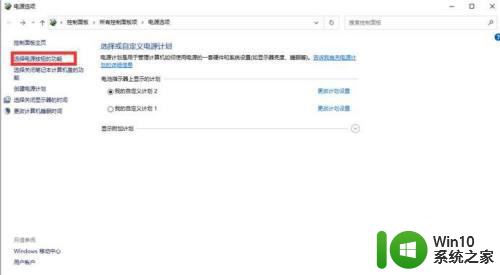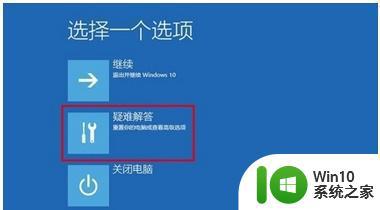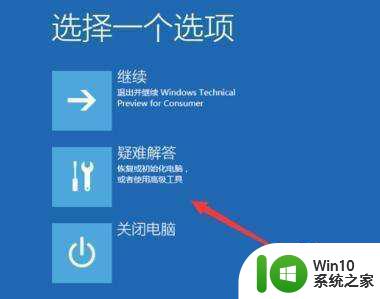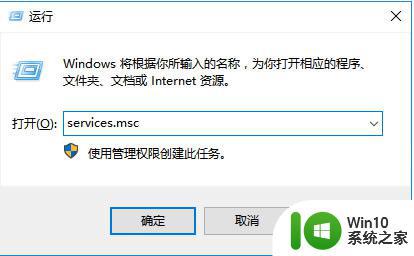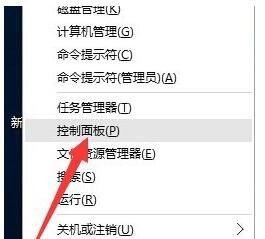win10电脑反复重启的处理方法 win10系统一直重启怎么解决
更新时间:2023-03-13 08:32:02作者:jiang
win10系统安装后一直重启,这是怎么回事?反复重启的问题,很多用户都遇上过,那么具体该怎么设置呢?接下来就一起看看解决的方法。
具体的解决方法:
1、在桌面上右键点击此电脑,选择“属性”,如下图所示:
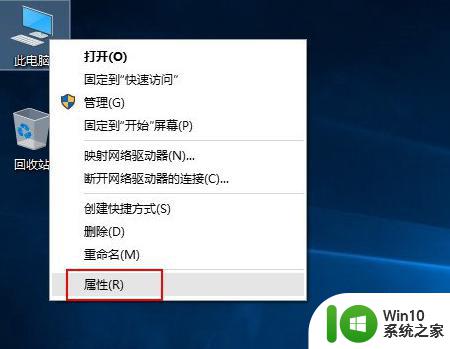
2、接着在弹出的窗口,选择“高级系统设置”,如下图所示:
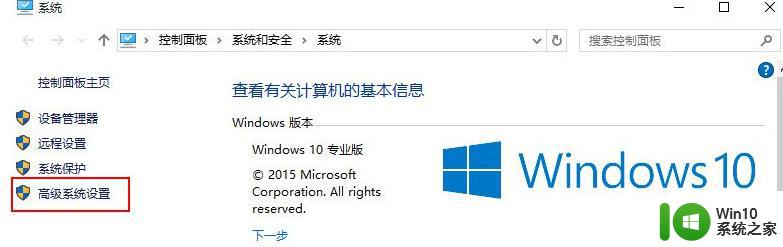
3、在跳出的系统属性窗口选择启动和故障恢复下方的“设置”按钮,如下图所示:
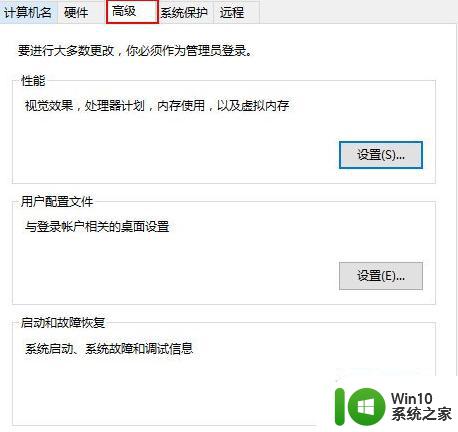
4、从打开的启动和故障恢复窗口中,取消勾选系统失败下方的自动重新启动,随后点击“确定”按钮,如下图所示:
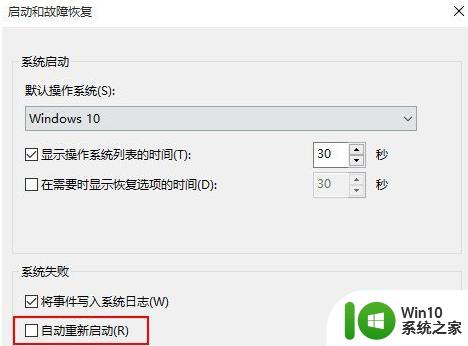
关于【win10电脑反复重启的处理方法】以上就是全部的内容了,几个简单的步骤,相信大家很容易看懂,遇到这种情况的话,参考上述的方法来操作即可。还有其他教程的问题或者想优盘装系统的话,都可以上win10系统之家官网查看。